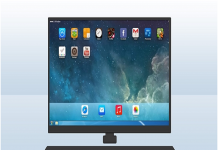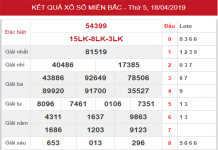Khi bạn xem được một video có bản nhạc hay, mà muốn tách nhạc từ video ra file riêng thì hãy tham khảo bài viết dưới đây để tìm ra cách đơn giản tiện lợi nhất nhé!
Các cách tách nhạc từ video:
1. Sử dụng phần mềm FormatFactory
Khi muốn chuyển đổi định dạng file trên máy tính, FormatFactory là phần mềm bạn cần phải nghĩ đến đầu tiên. Với FormatFactory bạn có thể chuyển đổi định dạng file video, file âm thanh hoặc file ảnh vô cùng dễ dàng.
Đầu tiên bạn tải phần mềm này sau đó cài vào máy tính như những phần mềm thông thường khác.
- Bước 1: Sau khi mở phần mềm lên, bạn chọn mục Audio, chọn tiếp MP3.
- Bước 2: Một hộp thoại sẽ xuất hiện, bạn bấm nút Add File, sau đó chọn video muốn chuyển đổi, bấm Open.
- Bước 3: Tiếp đó, bạn có thể bấm vào nút Output Setting để cài đặt thông số cho file âm thanh muốn chuyển sang. Thông thường chất lượng âm thanh sau khi chuyển đổi từ video sẽ là High quality (Chất lượng cao) nhưng bạn có thể chọn chất lượng thấp hơn một chút là Medium quality (128kb) để giảm dung lượng file âm thanh xuống đáng kể mà chất lượng vẫn đủ tốt để nghe.
- Bước 4: Bước cuối cùng bạn bấm vào Start để bắt đầu chuyển đổi. Thời gian chuyển đổi phụ thuộc vào kích thước của file. Sau khi làm xong, phần mềm sẽ hiện ra một bản thông báo tại góc dưới bên phải màn hình. Giờ bấm vào Output Folder để đến nơi chứa tập tin.
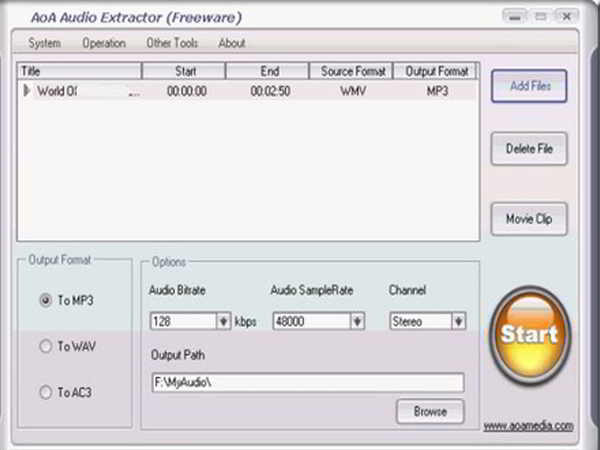
2. Sử dụng MP3Fibber
Điểm mạnh của MP3Fibber là cho người dùng chọn chất lượng nhạc tải về (chất lượng cao nhất còn phụ thuộc vào bài nhạc trong video).
- Bước 1: Vào YouTube, chọn video có nhạc cần tải, copy URL.
- Bước 2: Dán URL của video vào khung trên giao diện của MP3Fibber tại http://mp3fiber.com/index.php.
- Bước 3: Chọn chất lượng nhạc muốn tải rồi ấn Download now!
- Bước 4: Giữ nguyên màn hình, chờ MP3Fibber chuyển đổi video thành nhạc.
- Bước 5: Tải nhạc về máy tính, laptop.
- Bước 6: Đưa nhạc vào điện thoại, máy nghe nhạc để nghe bất cứ khi nào bạn muốn. Chú ý: Khi bạn nhấn vào Download now! công cụ sẽ mở ra một trang web ở bên cạnh, nó là một trang chơi game, bạn có thể tắt đi mà không ảnh hưởng gì.
3. Sử dụng phần mềm Pazera Free Audio Extractor
Pazera Free Audio Extractor là phần mềm hỗ trợ người dùng trong việc tách âm thanh từ các file video. Phần mềm này có giao diện khá trực quan và dễ dùng, đặc biệt có phiên bản Portable các bạn chỉ cần tải về giải nén và dùng luôn không cần cài đặt.
Sau khi tải về các bạn giản nén và kích đúp vào file AudioExtractor để chạy phần mềm.
- Bước 1: Để tách nhạc, các bạn nhấn vào Add file để chọn video cần tách.
- Bước 2: Cửa sổ duyệt file hiện lên các bạn chọn tới thư mục chứa video và chọn video cần tách, các bạn có thể chọn nhiều video một lúc sau đó nhấn Open
- Bước 3: Sau khi chọn video xong các bạn có thể chọn chất lượng và định dạng nhạc muốn tách bằng cách chọn mục Profile nhấn vào mũi tên trỏ xuống sau đó một chất lượng mà bạn muốn, ví dụ ở đây mình đã chọn định dạng Mp3 và chất lượng 129 kbit/s.
- Bước 4: Các bạn có thể chọn thư mục chứa file nhạc sau khi tách bằng cách chọn biểu tượng ở mục Output sau đó cửa sổ mới hiện lên các bạn nhấn biểu tượng tạo thư mục mới và chọn thư mục để lưu.
- Bước 5: Các bạn nhấn nút Convert để quá trình tách nhạc bắt đầu. Sau khi chuyển đổi xong các bạn mở thư mục đã chọn ở bước 4 và xem thành quả của mình.
4. Sử dụng Y2 mate
Y2mate là dịch vụ cho phép bạn tách nhạc ra khỏi video Youtube online và tải về máy tính với nhiều định dạng khác nhau trong đó có MP3. Sử dụng Y2mate dễ dàng và nhất là dịch vụ này hỗ trợ tiếng Việt nên người dùng hoàn toàn có thể sử dụng để tải nhạc trên Youtube thành MP3.
- Bước 1: Truy cập y2mate.com để liên kết đến dịch vụ của Y2mate, sao chép link bạn muốn tải vào rồi nhấn vào biểu tượng mũi tên.
- Bước 2: Ngay sau đó kéo xuống dưới chúng ta sẽ thấy có rất nhiều định dạng được phân chia, để tách nhạc ra khỏi video Youtube online hãy nhấn vào phần MP3.
- Bước 3: Tại đây nhấn tiếp vào phần Tải về để tiến hành tải nhạc trên Youtube thành MP3, hiện tại Youtube chỉ hỗ trợ MP3 128 kbps là cao nhất nên bạn sẽ không thể đòi hỏi chất lượng cao hơn.
- Bước 4: Đợi một lát để hệ thống của Y2mate tạo link tải cho bạn, quá trình này nhanh hay chậm phụ thuộc vào dung lượng file cũng như tốc độ mạng của bạn.
- Bước 5: Và sau đó biểu tượng tải về .mp3 hiện lên, bạn chỉ cần click vào đó để tiến hành tách nhạc ra khỏi video Youtube online và tải nhạc trên Youtube thành MP3 về máy tính.
5. Sử dụng AoA Audio Extractor
AoA Audio Extractor là một trong những phần mềm tách nhạc ra khỏi video có cả bản trả tiền và bản miễn phí. Tuy nhiên với công nghệ của bản miễn phí cũng đủ đáp ứng nhu cầu của các bạn khi tách nhạc, âm thanh ra khỏi video. Ngoài ra đây cũng là phần mềm bạn dùng để tách một đoạn âm thanh tùy ý muốn của mình chứ không phải tách toàn bộ đoạn nhạc.
- Bước 1: Tải phần mềm Audio Extractor về máy
- Bước 2: Mở phần mềm chọn vào Add files.
- Bước 3: Chọn file video mình cần tách nhạc, click Open.
- Bước 4: Trong mục Output Options, bạn có thể chọn lựa định dạng file âm thanh cùng với vị trí xuất file (Browse).
- Bước 5: Sau khi cài đặt xong các chế độ định dạng, click vào Start để bắt đầu tách âm thanh.
- Bước 6: Chờ phần mềm load xong, bạn đã có được file âm thanh mình muốn.
6. Sử dụng Dirpy
- Bước 1: Truy cập vào YouTube, tìm kiếm video chứa bài hát mà bạn yêu thích. Sau đó copy đường link YouTube này để tách nhạc từ YouTube.
- Bước 2: Truy cập tiếp vào dịch vụ chuyển đổi video thành nhạc trực tuyến Dirpy. Sau đó, paste link vừa copy từ YouTube vào khung trống trên trang web này, rồi nhấn Dirpy.
- Bước 3: Lúc này bạn sẽ thấy những thông tin về video xuất hiện trên web như:
Filename: Tên đoạn video vừa copy vào.
Record Audio: Lựa chọn thời gian bắt đầu bài hát ở mục “From”, thời gian kết thúc bài hát ở mục “to” theo thứ tự giờ, phút và giây. Còn nhấn vào mũi tên xổ xuống bên cạnh mục “in” giúp bạn lựa chọn chất lượng bài hát (tính theo kbps).
- Bước 4: Cuối cùng hãy nhấn vào chức năng Record Audio màu xanh để tải nhạc đã tách về máy tính. Vậy là bạn đã sở hữu đoạn nhạc yêu thích của mình rồi.
Bài viết trên đã giới thiệu đến bạn đọc 5 cách tách nhạc từ video đơn giản tiện lợi nhất còn chần chờ gì nữa mà khồn thực hiện ngay để lưu lại những bản nhạc ưa thích nhé!